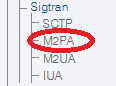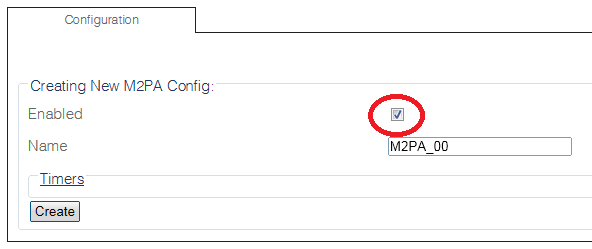Creating the M2PA Configuration
From TBwiki
| This article applies to: | Product | Version |
| Tmedia | 2.9, 2.10, 3.0, 3.2 |
To create an M2PA configuration:
1- Select M2PA from the navigation panel
2- Configure the M2PA service
- Make sure the box labelled Enabled is checked
- Enter a name for the M2PA service
- Click Create
3- Verify that the "M2ua Cfg was successfully created" message appears
Path
/configurations/@[configuration_name]/hardware_units/@[hardware_name]/m2pa_stacks/@[m2pa_name]
Parameters (text)
/configurations/@[configuration_name]/hardware_units/@[hardware_name]/m2pa_stacks/@[m2pa_name] enabled = true name = "@[m2pa_name]" sctp_poll_timer = "1 second"
Parameters (json)
{
"enabled" : true,
"name" : "@[m2pa_name]",
"sctp_poll_timer" : "1 second",
"m2pa_saps" : {
}
}